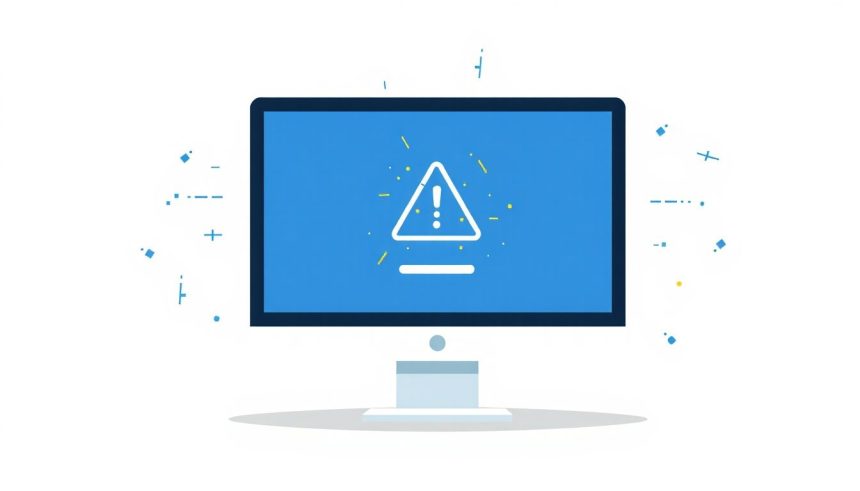Amikor a számítógép váratlanul leáll, és a képernyőn egy kék háttér jelenik meg, tele fekete betűkkel és furcsa kódokkal, a legtöbb felhasználó szívébe félelem és tehetetlenség költözik. Ez a jelenség nem más, mint a Kék Halál, angolul Blue Screen of Death (BSOD), a Windows operációs rendszerek egyik legrégebbi és leginkább rettegett hibaüzenete. Nem csupán egy esztétikai probléma, hanem egy kritikus figyelmeztetés arról, hogy valami súlyosan elromlott a rendszerben, és az operációs rendszer nem tudja tovább garantálni a stabil működést. A BSOD célja, hogy megakadályozza a további adatvesztést és a hardver esetleges károsodását azáltal, hogy azonnal leállítja a rendszert.
A Kék Halál üzenet megjelenése mindig egy rendszerösszeomlást jelez, amely a Windows kernel szintjén következett be. Ez azt jelenti, hogy a hiba olyan mélyen gyökerezik a rendszer működésében, hogy az operációs rendszer nem képes helyreállni a normál működéshez anélkül, hogy teljesen újraindulna. Bár ijesztőnek tűnik, a BSOD valójában egy védelmi mechanizmus: megakadályozza, hogy egy súlyos hiba kontrollálatlanul rombolja a rendszert, ami például a merevlemez adatainak sérüléséhez vezethetne. A kék képernyőn megjelenő információk – a Stop Code, a hibaüzenet és néha a hibás modul neve – kulcsfontosságúak a probléma azonosításához és a hibaelhárításhoz.
A kék halál története és evolúciója
A Kék Halál nem a modern Windows rendszerek találmánya; gyökerei egészen a Windows 3.1-ig nyúlnak vissza, ahol már megjelent, bár akkoriban még kevésbé volt kifinomult. A Windows NT és a Windows 9x sorozatban vált igazán ismertté, és a Windows XP idejére érte el ikonikus státuszát, mint a megbízhatatlanság szimbóluma. Az évek során a BSOD üzenet formája és tartalma is változott. A korai verziókban rendkívül technikai és nehezen értelmezhető információkat tartalmazott, szinte teljes egészében programozói nyelven. A felhasználók számára ez gyakran csak még nagyobb zavarodottságot okozott, hiszen a hosszú, hexadecimális kódsorok és a rejtélyes hibaüzenetek nem nyújtottak azonnali segítséget.
A Windows Vista és Windows 7 bevezetésével a BSOD némileg „felhasználóbarátabbá” vált, kevesebb technikai zsargonnal és egyértelműbb utasításokkal, például azzal, hogy javasolta az újraindítást vagy a legutóbbi sikeres konfiguráció betöltését. A Windows 8 és 10 még tovább egyszerűsítette a megjelenést, egy barátságosabb, szomorú arccal és egy QR-kóddal kiegészítve, amely a Microsoft támogatási oldalára mutatott, ezzel is megkönnyítve a hibaelhárítási folyamatot. Ez a változás azt mutatta, hogy a Microsoft felismerte a BSOD okozta frusztrációt, és igyekezett a felhasználók számára könnyebben emészthető információkat nyújtani, még ha az alapvető funkciója (a rendszer leállítása) változatlan is maradt. A cél az volt, hogy a rettegett kék képernyő ne csak egy zsákutca legyen, hanem egyfajta kiindulópont a probléma megoldásához.
A kék halál üzenet anatómiája: Mit látunk valójában?
Amikor egy BSOD felbukkan, az első reakció gyakran a pánik. Azonban a kék képernyő nem csupán egy rémisztő látvány, hanem egy részletes diagnosztikai eszköz is, ha tudjuk, mit keressünk rajta. Minden BSOD üzenet tartalmaz alapvető információkat, amelyek kulcsfontosságúak a probléma azonosításában. Ezek az információk segítenek behatárolni a hiba forrását, legyen az hardveres vagy szoftveres eredetű.
Az egyik legfontosabb elem a Stop Code. Ez egy hexadecimális szám, például 0x0000000A vagy 0x00000124, amely a hiba típusát azonosítja. Minden Stop Code egy specifikus problémára utal, és a Microsoft dokumentációjában részletesen leírják a jelentésüket. A kód mellett gyakran megjelenik egy szimbolikus név is, mint például IRQL_NOT_LESS_OR_EQUAL vagy PAGE_FAULT_IN_NONPAGED_AREA. Ez a név egy olvasmányosabb magyarázatot ad a hibára, és gyakran utal a probléma természetére, például memóriakezelési hibákra vagy illesztőprogram-problémákra.
A modernebb Windows verziókban (Windows 8, 10, 11) a képernyő egy egyszerűsített felületet mutat, egy szomorú mosolygós arccal és a „Your PC ran into a problem and needs to restart.” üzenettel. Alatta találjuk a Stop Code-ot és egy QR-kódot, amely a Microsoft támogatási oldalára vezet. Néha a BSOD üzenet egy konkrét fájl nevét is megemlíti, például nvlddmkm.sys (NVIDIA illesztőprogram) vagy ntoskrnl.exe (Windows kernel). Ez a fájlnév rendkívül hasznos, mert közvetlenül a hibát okozó illesztőprogramra vagy rendszerkomponensre mutat rá, jelentősen felgyorsítva a hibaelhárítást.
A képernyő alján gyakran láthatunk egy „Memory dump” vagy „Memória kiíratás” folyamatjelzőt. Ez azt jelenti, hogy a rendszer megpróbálja elmenteni a memória tartalmát egy fájlba (általában .dmp kiterjesztéssel), mielőtt újraindulna. Ez a memóriakép-fájl rendkívül értékes a szakemberek számára, mivel részletes információkat tartalmaz a rendszer állapotáról a hiba pillanatában, lehetővé téve a mélyreható elemzést speciális eszközökkel, mint például a Windows Debugger. Bár a hétköznapi felhasználók ritkán foglalkoznak a memóriaképek elemzésével, tudni érdemes, hogy ezek léteznek és milyen célt szolgálnak.
„A Kék Halál nem a vég, hanem a kezdet. A benne rejlő információk a kulcs a számítógépünk egészségének helyreállításához.”
A kék halál lehetséges kiváltó okai: Mélyreható elemzés
A BSOD megjelenése mögött számos ok húzódhat, amelyek hardveres és szoftveres problémákra egyaránt visszavezethetők. A probléma azonosításához elengedhetetlen a lehetséges kiváltó okok alapos ismerete. Egyetlen ok sem kizárólagos, gyakran több tényező együttes hatása vezet a rendszerösszeomláshoz.
Hardverhibák
A hardverhibák az egyik leggyakoribb okai a Kék Halálnak. Ezek a problémák a számítógép fizikai komponenseiben keletkeznek, és súlyosan befolyásolhatják az operációs rendszer működését.
-
Memória (RAM) problémák: A hibás vagy inkompatibilis RAM modulok a leggyakoribb hardveres kiváltó okok közé tartoznak. A RAM felelős az adatok ideiglenes tárolásáért, és ha hibásan működik, az operációs rendszer nem tudja megfelelően elérni vagy tárolni az információkat, ami azonnali összeomláshoz vezet. Gyakori hibakódok, mint a
PAGE_FAULT_IN_NONPAGED_AREAvagy azIRQL_NOT_LESS_OR_EQUAL, gyakran utalnak memóriaproblémákra. A RAM modulok helytelen behelyezése, oxidált érintkezők vagy egyszerűen a modulok elöregedése is okozhat ilyen hibákat. -
Merevlemez (HDD/SSD) hibák: A tárolóeszközök, legyenek azok hagyományos merevlemezek vagy SSD-k, kritikus szerepet játszanak a rendszer stabilitásában. Ha a merevlemez sérült szektorokat tartalmaz, vagy az SSD élettartamának végéhez közeledik, az operációs rendszer nem tudja megfelelően olvasni vagy írni a szükséges adatokat. Ez különösen igaz a Windows rendszerfájljaira. A
INACCESSIBLE_BOOT_DEVICEvagyUNMOUNTABLE_BOOT_VOLUMEStop Code-ok egyértelműen a tárolóeszköz vagy a tárolóvezérlő hibájára utalnak. A hibás SATA kábelek, a rossz tápcsatlakozás vagy az elavult tárolóvezérlő illesztőprogramok is hozzájárulhatnak ezekhez a problémákhoz. -
Videokártya (GPU) problémák: A grafikus kártya hibái, különösen az illesztőprogramokkal való konfliktusok vagy a túlzott melegedés, szintén okozhatnak BSOD-ot. A
VIDEO_TDR_TIMEOUT_DETECTEDhibakód kifejezetten a grafikus alrendszer hibájára utal, ami lehet illesztőprogram-probléma, de akár a GPU fizikai meghibásodása is. A túlmelegedés, a nem megfelelő tápellátás vagy a gyári hibás GPU-k mind kiválthatják ezt a problémát. -
Processzor (CPU) problémák és túlzott melegedés: A CPU, mint a számítógép agya, rendkívül érzékeny a hibás működésre. A túlzott melegedés a leggyakoribb CPU-val kapcsolatos probléma, ami BSOD-ot okoz. Ha a processzor túlmelegszik, a rendszer védelmi mechanizmusai leállítják a gépet, hogy elkerüljék a CPU károsodását. A rosszul felhelyezett hűtőborda, a kiszáradt hőpaszta vagy a hibás ventilátor mind hozzájárulhat ehhez. Ritkábban, de előfordulhat, hogy maga a CPU hibás, ami
WHEA_UNCORRECTABLE_ERRORhibakódhoz vezethet. Az instabil overclocking (túlhajtás) is gyakran okoz CPU-val kapcsolatos BSOD-ot. - Alaplap hibák: Az alaplap az összes komponens összekötője. Egy hibás alaplap, legyen az kondenzátorok hibája, rossz forrasztások vagy hibás chipkészlet, rendkívül instabillá teheti a rendszert, és különféle BSOD-okat eredményezhet, amelyek nem mutatnak egyértelműen egyetlen komponensre sem. Az alaplap BIOS/UEFI beállításainak hibái is okozhatnak instabilitást.
- Tápegység (PSU) problémák: A tápegység felelős az összes komponens megfelelő áramellátásáért. Egy alulméretezett, hibás vagy öregedő tápegység nem tudja stabilan biztosítani a szükséges feszültséget, ami a komponensek hibás működéséhez és rendszerösszeomláshoz vezethet. Különösen igaz ez, ha új, energiaigényesebb hardvert szerelünk be a régi tápegység mellé. A feszültségingadozások, áramkimaradások vagy a tápegység túlmelegedése mind okozhatnak instabilitást.
Illesztőprogram (driver) problémák
Az illesztőprogramok a hardver és az operációs rendszer közötti kommunikációs hidat képezik. Ha ezek a programok hibásak, elavultak, sérültek vagy inkompatibilisek, súlyos rendszerösszeomlást okozhatnak.
-
Elavult vagy hibás illesztőprogramok: Gyakran előfordul, hogy egy régi, nem frissített illesztőprogram nem kompatibilis az operációs rendszer újabb verzióival vagy más illesztőprogramokkal, ami konfliktusokhoz vezet. Egy hibásan megírt vagy sérült illesztőprogram is destabilizálhatja a rendszert. A
DRIVER_IRQL_NOT_LESS_OR_EQUALvagyKMODE_EXCEPTION_NOT_HANDLEDhibakódok gyakran utalnak illesztőprogram-problémákra. - Inkompatibilis illesztőprogramok: Új hardver telepítésekor, ha nem a megfelelő illesztőprogramot telepítjük, vagy ha az illesztőprogram nem kompatibilis a Windows adott verziójával, BSOD jelentkezhet. Ez különösen gyakori a grafikus kártyák, hálózati adapterek és USB vezérlők esetében.
- Illesztőprogram-ütközések: Előfordulhat, hogy két vagy több illesztőprogram próbálja ugyanazt a hardvererőforrást használni, vagy egymással inkompatibilis módon működnek, ami konfliktushoz és összeomláshoz vezet.
Szoftveres problémák és operációs rendszer korrupció
A szoftverek és maga az operációs rendszer is lehet a BSOD kiváltó oka, különösen, ha sérültek vagy rosszul konfiguráltak.
- Operációs rendszer fájljainak sérülése: A Windows rendszerfájljai létfontosságúak a stabil működéshez. Ha ezek a fájlok megsérülnek (például áramkimaradás, vírusfertőzés vagy hibás lemezműveletek miatt), a rendszer összeomolhat. Az SFC (System File Checker) és a DISM (Deployment Image Servicing and Management) eszközök segíthetnek az ilyen típusú problémák diagnosztizálásában és javításában.
- Szoftverkonfliktusok: Bizonyos programok, különösen az alacsony szintű rendszerszolgáltatásokat befolyásoló alkalmazások, mint például az antivírus szoftverek, tűzfalak, virtuális gépek vagy optimalizáló programok, konfliktusba kerülhetnek egymással vagy az operációs rendszerrel, ami BSOD-ot okozhat. Egy újonnan telepített program vagy egy frissítés után jelentkező BSOD gyakran utal szoftverkonfliktusra.
- Rosszindulatú szoftverek (Malware/Vírusok): A vírusok és más rosszindulatú programok módosíthatják a rendszerfájlokat, illesztőprogramokat vagy a rendszerbeállításokat, destabilizálva ezzel az operációs rendszert és BSOD-ot okozva. Egyes rootkitek például közvetlenül a kernel szintjén működnek, ami rendkívül súlyos összeomlásokhoz vezethet.
- Windows frissítések: Bár a Windows frissítések célja a rendszer stabilitásának és biztonságának javítása, időnként egy hibás vagy inkompatibilis frissítés is okozhat BSOD-ot. Ez különösen akkor fordul elő, ha a frissítés ütközik egy meglévő illesztőprogrammal vagy hardverrel. A Windows lehetővé teszi a frissítések visszaállítását, ha ilyen probléma merül fel.
- Regisztrációs adatbázis hibái: A Windows regisztrációs adatbázisa tárolja a rendszer és az alkalmazások beállításait. Egy sérült vagy inkonzisztens regisztrációs adatbázis hibás működéshez vezethet, ami BSOD-ot eredményezhet.
Egyéb ritkább okok
Vannak kevésbé gyakori, de szintén lehetséges okok, amelyek a BSOD megjelenéséhez vezethetnek:
- BIOS/UEFI beállítások: A helytelenül beállított BIOS/UEFI paraméterek, mint például a memória időzítése, a CPU feszültsége vagy a SATA vezérlő módja (AHCI/IDE), instabilitást okozhatnak. Egy elavult BIOS/UEFI firmware is okozhat kompatibilitási problémákat az újabb hardverekkel vagy operációs rendszerekkel.
- Túlhajtás (Overclocking): A CPU, GPU vagy RAM túlhajtása a gyártó által meghatározott specifikációkon túlmutató sebességen való működtetését jelenti. Bár növelheti a teljesítményt, gyakran instabilitáshoz és BSOD-hoz vezet, ha a beállítások nem optimálisak, vagy ha a hűtés nem megfelelő.
- Fizikai károsodás vagy laza csatlakozások: Egy laza RAM modul, egy rosszul csatlakozó SATA kábel, vagy egy véletlenül elmozdult bővítőkártya is okozhat időszakos vagy állandó BSOD-ot. A por felhalmozódása a ventilátorokon vagy a hűtőbordákon szintén túlmelegedéshez vezethet.
- Külső perifériák: Ritkán, de előfordulhat, hogy egy hibás USB eszköz, nyomtató vagy más periféria okoz BSOD-ot, különösen, ha az illesztőprogramja hibás.
A fenti okok mindegyike önmagában vagy kombinálva is kiválthatja a Kék Halált. A hibaelhárítás során a legfontosabb a türelem és a módszeres kizárásos elv alkalmazása, hogy beazonosítsuk a valódi kiváltó okot.
Gyakori kék halál stop kódok és jelentésük
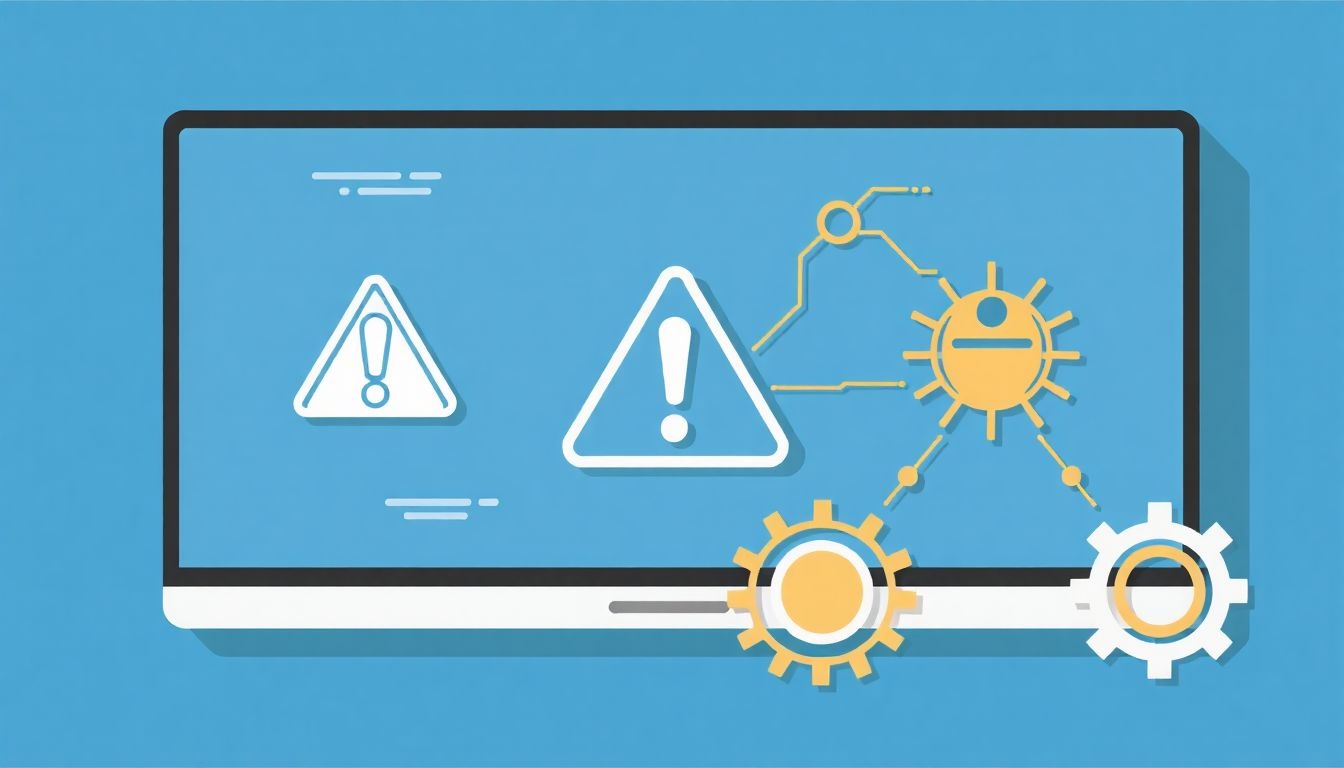
A Stop Code a BSOD üzenet legfontosabb része, mivel ez egyenesen a hiba természetére utal. Bár több száz különböző Stop Code létezik, néhány közülük sokkal gyakrabban fordul elő, mint mások. Ezek ismerete jelentősen megkönnyítheti a hibaelhárítást.
0x0000000A: IRQL_NOT_LESS_OR_EQUAL
Ez az egyik leggyakoribb Stop Code, és általában illesztőprogram-hibára vagy hibás memóriára utal. A hiba akkor következik be, amikor egy kernel módú illesztőprogram vagy alrendszer megpróbál hozzáférni egy memóriaterülethez, amihez nincs jogosultsága, vagy egy olyan memóriaterülethez, amely egy magasabb megszakítási kérelem szinten (IRQL) van. Ez a hiba gyakran a következő forgatókönyvekben jelentkezik:
- Hibás vagy inkompatibilis illesztőprogramok: Különösen hálózati kártyák, hangkártyák vagy grafikus kártyák illesztőprogramjai okozhatják. Frissítések után, vagy új hardver telepítésekor gyakori.
- Sérült RAM: A memória modulok hibás működése miatt a rendszer rossz adatokkal dolgozhat, ami ezt a hibát generálja.
- Rendszerszolgáltatások konfliktusai: Néhány esetben a Windows szolgáltatásai közötti ütközések is kiválthatják.
Hibaelhárítás: Ellenőrizze a legutóbb telepített illesztőprogramokat, frissítse vagy görgesse vissza azokat. Futtasson memóriadiagnosztikai tesztet (pl. MemTest86 vagy a Windows beépített eszköze).
0x0000001E: KMODE_EXCEPTION_NOT_HANDLED
Ez a hiba akkor történik, amikor egy kernel módú program (például egy illesztőprogram vagy a Windows kernel) illegális vagy ismeretlen utasítást hajt végre, vagy illegális memóriahozzáférést kísérel meg. Ez is gyakran illesztőprogram- vagy szoftverkonfliktusra utal.
- Illesztőprogram-hibák: Hasonlóan az 0x0000000A-hoz, a hibás vagy inkompatibilis illesztőprogramok a fő bűnösök.
- Szoftverkonfliktusok: Különösen az antivírus programok, tűzfalak vagy más alacsony szintű rendszerszoftverek okozhatnak ilyen típusú hibákat.
- Sérült rendszerfájlok: A Windows alapvető fájljainak sérülése is kiválthatja.
Hibaelhárítás: Vizsgálja meg a legutóbb telepített szoftvereket és illesztőprogramokat. Futtassa az SFC (System File Checker) eszközt a rendszerfájlok ellenőrzésére. Indítsa a rendszert csökkentett módban, és próbálja meg azonosítani a konfliktust okozó programot.
0x0000003B: SYSTEM_SERVICE_EXCEPTION
Ez a Stop Code egy általános hibaüzenet, amely akkor jelenik meg, ha egy kernel módú program (illesztőprogram vagy Windows komponens) érvénytelen memóriahozzáférési hibát észlel. Gyakran a grafikus illesztőprogramokkal, de más illesztőprogramokkal is összefüggésbe hozható.
- Grafikus illesztőprogram hibái: A leggyakoribb ok. Elavult, sérült vagy inkompatibilis videokártya illesztőprogram.
- Memóriaproblémák: A RAM hibás működése szintén kiválthatja.
- Sérült Windows fájlok: A rendszerfájlok sérülése is hozzájárulhat.
Hibaelhárítás: Frissítse a grafikus illesztőprogramot a legújabb verzióra. Futtasson memóriadiagnosztikát és SFC vizsgálatot.
0x00000050: PAGE_FAULT_IN_NONPAGED_AREA
Ez a hiba azt jelenti, hogy a rendszer megpróbált hozzáférni egy olyan memóriaterülethez, amely nem volt érvényes, vagy nem volt lapozható (nonpaged) memóriában. Ez szinte mindig memóriaproblémára vagy hibás illesztőprogramra utal.
- Hibás RAM modulok: A leggyakoribb ok. Egy vagy több hibás RAM modul.
- Sérült vagy inkompatibilis illesztőprogramok: Különösen azok, amelyek mélyen beépülnek a rendszerbe, mint például a hálózati vagy tárolóvezérlő illesztőprogramok.
- Sérült NTFS fájlrendszer: Ritkán, de a lemez sérülése is okozhatja.
Hibaelhárítás: Futtasson alapos memóriadiagnosztikai tesztet. Ellenőrizze a merevlemez állapotát (SMART adatok). Frissítse az illesztőprogramokat.
0x0000007B: INACCESSIBLE_BOOT_DEVICE
Ez a kritikus hiba azt jelenti, hogy a Windows indításkor nem tudta elérni a rendszert tartalmazó lemezt. Ez általában tárolóeszköz-problémára, tárolóvezérlő-problémára vagy a BIOS/UEFI beállításainak hibájára utal.
- Hibás merevlemez vagy SSD: Fizikai meghibásodás, sérült szektorok.
- Hibás SATA kábel vagy tápcsatlakozás: A fizikai kapcsolat megszakadása.
- Tárolóvezérlő illesztőprogramjának hibája: Elavult, sérült vagy inkompatibilis AHCI/RAID illesztőprogram.
- BIOS/UEFI beállítások: Ha a SATA mód (AHCI/IDE/RAID) megváltozott, vagy a boot sorrend hibás.
- Windows frissítés utáni probléma: Néha egy frissítés okozhatja a boot konfiguráció sérülését.
Hibaelhárítás: Ellenőrizze a kábeleket. Lépjen be a BIOS/UEFI-be, és ellenőrizze a SATA mód beállítását (gyakran AHCI-ra kell állítani). Indítsa a rendszert a Windows telepítőlemezről, és futtassa a rendszerindítási javítást.
0x0000007E: SYSTEM_THREAD_EXCEPTION_NOT_HANDLED
Ez a hiba azt jelzi, hogy egy rendszerfolyamat vagy illesztőprogram kivételt generált, amelyet nem tudott kezelni. Gyakran illesztőprogram-problémára vagy sérült rendszerfájlokra utal.
- Illesztőprogram-hibák: Különösen a grafikus, hang- vagy hálózati illesztőprogramok.
- Sérült rendszerfájlok: A Windows alapvető fájljainak integritási problémái.
- Harmadik féltől származó szoftverek: Bizonyos alkalmazások konfliktusai.
Hibaelhárítás: Frissítse az összes illesztőprogramot. Futtassa az SFC és DISM eszközöket. Próbálja meg azonosítani a legutóbb telepített szoftvert, amely a problémát okozhatja.
0x000000ED: UNMOUNTABLE_BOOT_VOLUME
Ez a Stop Code azt jelenti, hogy a rendszer nem tudta csatlakoztatni (mountolni) a rendszerindító kötetet. Ez szinte kizárólagosan a merevlemez vagy az SSD súlyos hibájára, vagy a fájlrendszer sérülésére utal.
- Sérült merevlemez/SSD: Fizikai hibák, bad sectorok.
- Fájlrendszer korrupció: Az NTFS fájlrendszer súlyos sérülése.
- SATA kábel probléma: Laza vagy hibás kábel.
Hibaelhárítás: Futtasson lemezellenőrzést (chkdsk /f /r) a Windows telepítőlemezről indítva. Ellenőrizze a SATA kábeleket. Ha a probléma fennáll, valószínűleg a tárolóeszköz cseréje szükséges.
0x000000D1: DRIVER_IRQL_NOT_LESS_OR_EQUAL
Ez a hiba szinte azonos az 0x0000000A-val, és szintén illesztőprogram-hibára utal, amikor egy illesztőprogram megpróbál hozzáférni egy olyan memóriaterülethez, amihez nem lenne szabad. Gyakran a hibás illesztőprogram fájlneve is megjelenik a BSOD üzenetben.
- Hibás illesztőprogramok: A leggyakoribb ok. Bármilyen hardver illesztőprogramja lehet.
- Memóriaproblémák: A RAM hibás működése.
Hibaelhárítás: Frissítse vagy görgesse vissza a legutóbb telepített illesztőprogramokat. Futtasson memóriadiagnosztikát. Ha a BSOD üzenetben szerepel egy fájlnév, próbálja meg azt az illesztőprogramot újratelepíteni.
0x00000116: VIDEO_TDR_TIMEOUT_DETECTED
Ez a hibakód kifejezetten a grafikus kártyával kapcsolatos problémákra utal. A TDR (Timeout Detection and Recovery) mechanizmus akkor lép életbe, ha a grafikus illesztőprogram egy bizonyos ideig nem válaszol, ami a rendszer lefagyásához vagy összeomlásához vezet.
- Grafikus illesztőprogram hibái: Elavult, sérült vagy inkompatibilis illesztőprogram.
- Túlhajtott GPU: Instabil túlhajtás.
- Túlmelegedő GPU: Nem megfelelő hűtés.
- Hardveres GPU hiba: A videokártya fizikai meghibásodása.
- Tápegység elégtelen teljesítménye: Ha a GPU nem kap elegendő áramot.
Hibaelhárítás: Teljesen távolítsa el a grafikus illesztőprogramot a DDU (Display Driver Uninstaller) segítségével, majd telepítse a legújabb stabil verziót. Ellenőrizze a GPU hőmérsékletét. Vegye vissza a túlhajtást. Ellenőrizze a tápegység kapacitását.
0x00000124: WHEA_UNCORRECTABLE_ERROR
Ez a hiba egy hardveres hibaüzenet, amelyet a Windows Hardware Error Architecture (WHEA) jelent. Ez a kód általában a CPU, a memória vagy az alaplap súlyos, nem javítható hibájára utal.
- CPU hiba: Gyakran a processzor fizikai meghibásodása, vagy instabil túlhajtás.
- Túlmelegedés: A CPU vagy más komponensek extrém túlmelegedése.
- Memória hiba: Súlyos RAM hiba.
- Alaplap hiba: Az alaplap komponenseinek meghibásodása.
- Tápegység instabilitása: Nem megfelelő vagy ingadozó áramellátás.
Hibaelhárítás: Ellenőrizze a CPU hőmérsékletét. Tesztelje a memóriát. Vegye vissza a túlhajtást. Ha a probléma fennáll, valószínűleg egy hardverkomponens (gyakran a CPU vagy az alaplap) cseréje szükséges.
A Stop Code-ok megértése az első lépés a BSOD hibaelhárításában. Bár a fenti lista a leggyakoribb kódokat tartalmazza, mindig érdemes a konkrét kódot online keresni a Microsoft vagy más megbízható forrásoknál a legpontosabb információkért.
A kék halál hibaelhárítása: Lépésről lépésre
A BSOD hibaelhárítása szisztematikus megközelítést igényel. Fontos, hogy ne essünk pánikba, és kövessünk egy logikus sorrendet a lehetséges okok kizárására. Az alábbi lépések segítenek a probléma diagnosztizálásában és megoldásában.
1. Azonnali lépések és információgyűjtés
Amikor a BSOD megjelenik, az első és legfontosabb feladat a képernyőn lévő információk rögzítése. Jegyezze fel a Stop Code-ot (a hexadecimális számot) és a hozzá tartozó szimbolikus nevet (pl. IRQL_NOT_LESS_OR_EQUAL). Ha a képernyőn megjelenik egy fájlnév (pl. nvlddmkm.sys), azt is írja fel, mivel ez közvetlenül a hibát okozó illesztőprogramra vagy modulra mutathat. Készíthet fényképet is a képernyőről, ha gyorsan eltűnik.
Ezenkívül gondolja át, mi volt az utolsó dolog, amit a számítógépen tett, mielőtt a hiba bekövetkezett. Telepített új hardvert, szoftvert, illesztőprogramot, vagy frissítette a Windows-t? Ezek az információk kulcsfontosságúak lehetnek a kiváltó ok beazonosításában.
2. Egyszerű újraindítás és alapvető ellenőrzések
Néha egy egyszeri BSOD csak egy átmeneti glitch, és egy egyszerű újraindítás megoldhatja a problémát. Ha a rendszer újraindul, ellenőrizze, hogy a hiba megismétlődik-e. Ha igen, akkor mélyebbre kell ásni.
- Ellenőrizze a kábeleket: Győződjön meg róla, hogy minden belső és külső kábel (különösen a SATA és tápkábelek a merevlemezhez/SSD-hez) megfelelően csatlakozik. Egy laza kábel is okozhat instabilitást.
- Távolítsa el a felesleges perifériákat: Húzzon ki minden olyan külső eszközt (USB pendrive, külső merevlemez, nyomtató stb.), amelyre nincs feltétlenül szüksége. Ha a BSOD megszűnik, akkor a probléma az egyik perifériában vagy annak illesztőprogramjában keresendő.
3. Rendszer-visszaállítás (System Restore)
Ha a BSOD egy új szoftver telepítése, illesztőprogram frissítése vagy Windows frissítés után jelent meg, a rendszer-visszaállítás az egyik leghatékonyabb megoldás lehet. Ez a funkció lehetővé teszi a rendszer visszaállítását egy korábbi időpontra, amikor még stabilan működött. Ehhez gyakran a Windows helyreállítási környezetébe kell belépni:
- Indítsa újra a számítógépet, és a Windows indítási logója előtt nyomja meg többször az F8 vagy Shift+F8 billentyűt (Windows 8/10/11 esetén a billentyűkombináció nehezebben működik, mert az indítás túl gyors. Lehet, hogy háromszor kell kikapcsolni a gépet indítás közben, hogy automatikusan a helyreállítási környezetbe lépjen).
- Válassza a „Hibaelhárítás” (Troubleshoot) -> „Speciális beállítások” (Advanced options) -> „Rendszer-visszaállítás” (System Restore) lehetőséget.
- Válasszon egy visszaállítási pontot, amely még a probléma jelentkezése előtt jött létre.
4. Csökkentett mód (Safe Mode)
A csökkentett mód elindítja a Windowst csak a legszükségesebb illesztőprogramokkal és szolgáltatásokkal. Ha a BSOD nem jelentkezik csökkentett módban, akkor a probléma valószínűleg egy harmadik féltől származó illesztőprogrammal vagy szoftverrel van. Csökkentett módban tudja a legbiztonságosabban elvégezni a következőket:
- Illesztőprogramok frissítése vagy visszaállítása: A Eszközkezelőben (Device Manager) ellenőrizze az összes illesztőprogramot, különösen azokat, amelyek a BSOD üzenetben szerepeltek. Frissítse őket a gyártó weboldaláról letöltött legújabb stabil verziókra. Ha egy frissítés után kezdődött a probléma, próbálja meg visszaállítani az előző verzióra (Roll Back Driver).
- Szoftverek eltávolítása: Távolítsa el a legutóbb telepített programokat, különösen azokat, amelyek konfliktust okozhatnak (antivírus, rendszeroptimalizáló, stb.).
- Malware ellenőrzés: Futtasson egy teljes rendszervizsgálatot egy naprakész antivírus programmal.
5. Memóriadiagnosztika
A RAM hibák rendkívül gyakoriak a BSOD okai között. A Windows rendelkezik beépített memóriadiagnosztikai eszközzel:
- Nyomja meg a Windows billentyűt + R, írja be a
mdsched.exeparancsot, és nyomja meg az Entert. - Válassza az „Újraindítás most és a problémák ellenőrzése” lehetőséget.
Ez a teszt eltart egy ideig, és újraindítás után megjeleníti az eredményeket. Ha hibát talál, valószínűleg cserélnie kell a hibás RAM modult. Ha több RAM modul van, próbálja meg egyesével tesztelni őket, vagy cserélje fel a helyüket, hogy azonosítsa a hibásat.
6. Merevlemez/SSD ellenőrzés
A tárolóeszközök hibái szintén gyakori BSOD okok. Használjon diagnosztikai eszközöket:
- CHKDSK: Futtassa a
chkdsk /f /rparancsot egy parancssorban (rendszergazdai jogokkal) a Windows telepítőlemezéről indítva, vagy a Windows helyreállítási környezetében. Ez ellenőrzi és javítja a lemezhibákat és a rossz szektorokat. - SMART adatok ellenőrzése: Használjon olyan programokat, mint a CrystalDiskInfo, hogy ellenőrizze a merevlemez vagy SSD SMART (Self-Monitoring, Analysis and Reporting Technology) adatait. Ezek az adatok előre jelezhetik a meghajtó meghibásodását.
7. Rendszerfájlok ellenőrzése és javítása
A Windows sérült rendszerfájljai is okozhatnak BSOD-ot:
- SFC (System File Checker): Nyisson meg egy rendszergazdai parancssort, és írja be a
sfc /scannowparancsot. Ez ellenőrzi a védett rendszerfájlok integritását, és megpróbálja kijavítani a sérülteket. - DISM (Deployment Image Servicing and Management): Ha az SFC nem oldja meg a problémát, a DISM eszköz segíthet. Szintén rendszergazdai parancssorból futtatható:
DISM /Online /Cleanup-Image /CheckHealthDISM /Online /Cleanup-Image /ScanHealthDISM /Online /Cleanup-Image /RestoreHealth
Ezek a parancsok a Windows képfájljait ellenőrzik és javítják.
8. BIOS/UEFI frissítés és beállítások
Egy elavult vagy hibás BIOS/UEFI firmware is okozhat kompatibilitási problémákat. A frissítés kockázatos, de néha szükséges. Mindig kövesse a gyártó utasításait! Ellenőrizze a BIOS/UEFI beállításait is, különösen a SATA mód (AHCI/IDE) és a memória beállításait. Próbálja meg visszaállítani a BIOS/UEFI alapértelmezett beállításait.
9. Hőmérséklet ellenőrzése
A túlmelegedés gyakori ok. Használjon szoftvereket (pl. HWMonitor, Speccy) a CPU, GPU és a merevlemez hőmérsékletének ellenőrzésére. Tisztítsa meg a számítógépet a portól, különösen a ventilátorokat és a hűtőbordákat. Győződjön meg róla, hogy a ventilátorok megfelelően működnek, és a hőpaszta a CPU-n nem száradt ki.
10. Tiszta Windows telepítés
Ha minden más hibaelhárítási lépés kudarcot vall, a legvégső megoldás egy tiszta Windows telepítés. Ez biztosítja, hogy minden szoftveres probléma (sérült rendszerfájlok, illesztőprogram-konfliktusok, malware) kiküszöbölődjön. Fontos, hogy előtte készítsen biztonsági másolatot minden fontos adatról, mivel a telepítés során minden adat elveszhet a rendszerpartícióról.
A tiszta telepítés után fokozatosan telepítse vissza a programokat és illesztőprogramokat, és figyelje, hogy a BSOD visszatér-e. Ha igen, akkor szinte biztos, hogy hardveres problémáról van szó.
„A leggyakoribb hiba a hibaelhárításban a kapkodás. A BSOD megoldása türelmet és módszeres megközelítést igényel.”
Megelőző intézkedések: Hogyan kerüljük el a kék halált?
Bár a BSOD teljesen elkerülhetetlen lehet bizonyos helyzetekben, számos megelőző intézkedés létezik, amelyekkel jelentősen csökkenthetjük a kockázatát. A rendszeres karbantartás és a tudatos felhasználói magatartás kulcsfontosságú a stabilitás megőrzésében.
1. Rendszeres szoftverfrissítések
Tartsa naprakészen az operációs rendszert, az illesztőprogramokat és az alkalmazásokat. A Windows Update automatikusan kezeli az OS frissítéseket, de az illesztőprogramokat (különösen a grafikus kártya, chipkészlet, hálózati kártya illesztőprogramjait) érdemes manuálisan ellenőrizni a gyártók weboldalain. Ezek a frissítések gyakran tartalmaznak hibajavításokat és kompatibilitási fejlesztéseket, amelyek megelőzhetik a BSOD-ot.
2. Minőségi hardver és megfelelő hűtés
Fektessen be jó minőségű hardverkomponensekbe, különösen a tápegységbe, a memóriába és a merevlemezbe/SSD-be. Az olcsó, gyenge minőségű alkatrészek gyakrabban hibásodnak meg, és instabilitást okozhatnak. Gondoskodjon a megfelelő hűtésről a számítógépházban. Tisztítsa meg rendszeresen a ventilátorokat és a hűtőbordákat a portól, és ellenőrizze a hőpaszta állapotát a CPU-n és a GPU-n. A túlmelegedés az egyik leggyakoribb hardveres kiváltó oka a BSOD-nak.
3. Megbízható antivírus és rendszeres ellenőrzés
Használjon megbízható és naprakész antivírus szoftvert, és futtasson rendszeres teljes rendszervizsgálatot. A malware és a vírusok súlyosan károsíthatják a rendszerfájlokat és illesztőprogramokat, ami BSOD-hoz vezethet. Kerülje a gyanús weboldalakat és a megbízhatatlan forrásból származó szoftverek letöltését.
4. Rendszeres adatmentés
Bár nem előzi meg a BSOD-ot, az adatok rendszeres biztonsági mentése (akár felhőbe, akár külső merevlemezre) megvédi Önt a potenciális adatvesztéstől, ha a Kék Halál egy súlyos hardverhiba miatt következik be, amely megakadályozza a rendszerindítást vagy az adatokhoz való hozzáférést. Gondoljon arra, hogy egy súlyos BSOD után szükség lehet a Windows újratelepítésére, ami az adatok elvesztésével járhat.
5. Kerülje az instabil túlhajtást
Ha túlhajtja a CPU-t, GPU-t vagy RAM-ot, tegye azt óvatosan és fokozatosan. Mindig végezzen stabilitási teszteket (stresszteszteket) a túlhajtás után, hogy megbizonyosodjon a rendszer stabilitásáról. Az instabil túlhajtás az egyik leggyorsabb módja a BSOD előidézésének.
6. Figyeljen a rendszer teljesítményére és hangjaira
A számítógép lassulása, gyakori lefagyások, furcsa hangok (pl. merevlemezből származó kattogás) vagy a ventilátorok szokatlanul hangos működése mind figyelmeztető jelek lehetnek, amelyek egy közelgő problémára utalnak. Ne hagyja figyelmen kívül ezeket a jeleket, és vizsgálja meg a lehetséges okokat, mielőtt a probléma BSOD-hoz vezet.
7. Szoftverek körültekintő telepítése
Csak megbízható forrásból származó szoftvereket telepítsen. Olvassa el a felhasználói véleményeket, és ellenőrizze a programok kompatibilitását a Windows verziójával. Kerülje a „rendszeroptimalizáló” vagy „registry tisztító” programokat, amelyek gyakran többet ártanak, mint használnak, és destabilizálhatják a rendszert.
Ezeknek a megelőző lépéseknek a betartásával jelentősen növelheti számítógépe stabilitását és csökkentheti a Kék Halál megjelenésének esélyét. A proaktív karbantartás mindig jobb, mint a reaktív hibaelhárítás.
A kék halál a modern számítástechnikában: Virtuális gépek, szerverek és a jövő
Bár a Kék Halál elsősorban a személyi számítógépekkel és a Windows operációs rendszerrel forrt össze, a jelenség szélesebb körben is értelmezhető, és más környezetekben is megjelenhet, bár eltérő formában és elnevezéssel.
BSOD virtuális gépeken
A virtuális gépek (VM-ek), mint például a VMware vagy a VirtualBox környezetében futó Windows rendszerek szintén elszenvedhetik a BSOD-ot. Ebben az esetben a Kék Halál a virtuális operációs rendszeren belül jelentkezik, nem pedig a fizikai gazdagépen. A kiváltó okok hasonlóak lehetnek: hibás virtuális illesztőprogramok, a virtuális RAM vagy virtuális merevlemez beállításainak inkompatibilitása, vagy egyszerűen a vendég operációs rendszeren belüli szoftveres konfliktusok. A virtuális környezet azonban előnyt jelenthet a hibaelhárításban, mivel könnyebb pillanatképeket (snapshots) készíteni, és gyorsan visszaállítani egy korábbi állapotot, vagy klónozni a problémás VM-et a teszteléshez.
BSOD szervereken
A Windows Server rendszerek esetében a BSOD megjelenése különösen kritikus, hiszen egy szerver összeomlása jelentős üzleti veszteséget, szolgáltatáskiesést és adatvesztést okozhat. A szervereken a Kék Halál okai gyakran a következők:
- RAID vezérlő problémák: A szerverek gyakran RAID tömböket használnak az adatok redundanciájára és teljesítményére. Egy hibás RAID vezérlő vagy lemez a tömbben súlyos BSOD-hoz vezethet.
- Szerver illesztőprogramok: Speciális szerver illesztőprogramok (pl. hálózati kártyák, tárolóvezérlők) hibái vagy inkompatibilitása.
- Memória hibák: A szerverek hatalmas mennyiségű RAM-ot használnak, így a memória hibák kockázata is megnő. Az ECC (Error-Correcting Code) memória segít csökkenteni ezt a kockázatot, de nem szünteti meg teljesen.
- Tápellátási problémák: A szerverek folyamatos áramellátást igényelnek, és egy ingadozó vagy elégtelen tápellátás súlyos instabilitáshoz vezethet.
A szerverek esetében a BSOD diagnosztikája gyakran magában foglalja a memóriaképek (dump files) részletes elemzését, valamint a szerver hardverének és naplóinak alapos átvizsgálását.
Kernel Panic és más operációs rendszerek
Bár a „Kék Halál” név a Windowshoz kötődik, más operációs rendszerek is rendelkeznek hasonló mechanizmusokkal, amelyek a kritikus rendszerhibák jelzésére szolgálnak. A Linux rendszereken ezt Kernel Panic-nak nevezik. Amikor a Linux kernel olyan hibával találkozik, amelyet nem tud kezelni, leállítja a rendszert, és egy hibaüzenetet jelenít meg a konzolon. Hasonlóképpen, a macOS rendszereken is előfordulhat Kernel Panic, ami egy szürke képernyőt eredményez egy többnyelvű üzenettel, amely újraindítást javasol. Ezek a jelenségek alapvetően ugyanazt a célt szolgálják: megakadályozni a további károsodást egy helyreállíthatatlan rendszerhiba esetén.
A Kék Halál jövője
A Microsoft folyamatosan dolgozik a Windows stabilitásának javításán és a BSOD-ok minimalizálásán. A modern Windows verziók sokkal robusztusabbak, mint elődeik, és az illesztőprogram-modell is kifinomultabbá vált. A jövőben várhatóan még kevesebb BSOD-ra számíthatunk, ahogy az operációs rendszerek egyre inkább képesek lesznek a hibák elszigetelésére és a helyreállításra anélkül, hogy a teljes rendszert le kellene állítani. A felhőalapú diagnosztikai eszközök és a telemetria adatok gyűjtése segíthet a Microsoftnak azonosítani és javítani a leggyakoribb problémákat még azelőtt, hogy azok széles körben elterjednének.
A Kék Halál tehát nem csupán egy bosszantó hibaüzenet, hanem egy komplex jelenség, amely a számítástechnika mélyebb rétegeibe nyújt betekintést. Megértése és a megfelelő hibaelhárítási módszerek ismerete elengedhetetlen a modern digitális világban, legyen szó otthoni felhasználókról, IT szakemberekről vagy szerveradminisztrátorokról.
A Kék Halál jelensége, bár ijesztő és frusztráló lehet, valójában egy kritikus védelmi mechanizmus, amely megóvja számítógépünket a súlyosabb károsodásoktól. A Stop Code-ok és a kék képernyőn megjelenő egyéb információk kulcsfontosságúak a probléma azonosításában és a hatékony hibaelhárításban. A hardveres és szoftveres problémák széles skálája okozhat BSOD-ot, a hibás memóriától és a túlmelegedő processzortól kezdve a sérült illesztőprogramokig és a rendszerfájlok korrupciójáig. A szisztematikus megközelítés, a türelem és a megfelelő diagnosztikai eszközök használata elengedhetetlen a probléma megoldásához. A megelőző intézkedések, mint a rendszeres frissítések, a hardver karbantartása és a tudatos szoftverhasználat, jelentősen hozzájárulnak a rendszer stabilitásához és a BSOD-ok elkerüléséhez. A Kék Halál tehát nem a vég, hanem egy jelzés, amely segít megérteni és orvosolni a számítógépünkben rejlő problémákat, biztosítva ezzel a hosszú távú, megbízható működést.